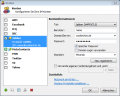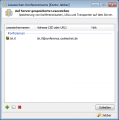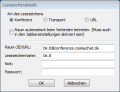Chatprogramme
Eine Liste mit Chatprogrammen, die in Kombination mit XMPP genutzt werden können, führt die Wikipedia unter "Liste von XMPP-Clients". Bei der Auswahl des Chatprogramms sollte darauf geachtet werden, dass dieses Chaträume (Multi User Chatrooms, kurz MUCs) unterstützt. Im folgenden findet sich eine Anleitung für einiger dieser Programme, die euch helfen wird, euer XMPP-Konto einzurichten.
Folgendes sind die allgemeinen, in nahezu allen Programmen in dieser Form einzugebenden, Verbindungsdaten:
- Jabber-ID: name@cookiechat.de
- Benutzername: meist ist die Jabber-ID gemeint, ansonsten nur name
- Passwort: identisch zu dem Passwort auf bk.tl
- Server: cookiechat.de
Miranda Fusion (Windows)
Miranda Fusion bestehend aus Miranda und zahlreichen Plugin bietet einen sehr großem Funktionsumfang und Unterstützung für viele Chatprotokolle. Das Programm kann unter "Downloads" bezogen werden und entweder installiert oder als portable Version genutzt werden. Zum Entpacken der portablen Version ist die Open Source Archivierungssoftware 7-ZIP nötig.
Beim ersten Start von Miranda Fusion öffnet sich automatisch die Kontenverwaltung, die Anschließend mit einem Klick auf auf das Logo in der linken oberen Ecke der Kontaktliste oder per Rechtsklick auf das Icon in der Tray und anschließend "Hauptmenü -> Konten" zu finden ist. In diesem Fenster kann zunächst der Haken bei ICQ entfernt werden, sofern dieses nicht ebenfalls eingerichtet werden soll. Anschließend den Haken bei Jabber setzen und die nötigen Daten wie folgt eintragen: Als Typ sollte "Jabber (XMPP)(TLS)" ausgewählt werde, in das Feld "Benutzer" muss der bk.tl-Benutzername eingegeben werden, unter "Domain/Server" wird cookiechat.de erwartet und unter "Passwort" wird das gleiche Passwort benötigt, wie auch für den Login auf bk.tl. Alle weiteren Einstellungen werden automatisch ermittelt, sodass nur noch ein Klick auf "OK" nötig ist. Um die Verbindung herzustellen muss die graue Glühbirne am unteren Kontaktliste angewählt und "Online" ausgewählt werden. Dies ist ebenfalls per Rechtsklick auf das Icon in der Tray möglich: "Status -> Online"
Mittels Rechtsklick auf die Glühbirne unterhalb der Kontaktliste und der Auswahl von "Jabber -> Lesezeichen" kann die Liste von Chatraum-Lesezeichen geöffnet werden. Alternativ findet sich diese auch mittels Rechtsklick auf das Icon in der Tray: "Status -> Jabber -> Lesezeichen". Mit einem Klick auf das "+" links unten kann der bk.tl-Chatraum hinzugefügt werden. Im das Fenster "Lesezeichendetails" müssen hierfür folgende Informationen eingegeben werden: Art des Lesezeichens ist Konferenz, falls gewünscht sollte der Haken gesetzt werden, sodass der Chatraum beim Verbinden automatisch betreten wird. Die Raum-JID/URL ist bk.tl@conference.cookiechat.de und als Lesezeichenname könnte beispielsweise "bk.tl" gewählt werden. Wurde das Lesezeichen hinzugefügt so kann der Chatraum per Doppelklick auf den neuen Eintrag in der Liste des Fensters "Lesezeichen-Konferenzräume" betreten werden.
-
XMPP-Konto in Miranda Fusion hinzufügen
-
Chatraum-Lesezeichen verwalten
-
Details für ein neues Lesezeichen
Nachrichten (Mac OS X)
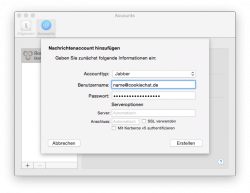
Unter Mac OS X ist bereits das Chatprogramm Nachrichten vorinstalliert, das zunächst nur iMessages empfangen und verschicken kann. Jedoch ist es, wie auch sein Vorgänger iChat, ebenfalls in der Lage mittels AIM, Google Talk, Jabber und Yahoo zu chatten.
Um ein Jabber-Konto hinzuzufügen müssen die Einstellungen geöffnet werden und unter "Accounts" auf das "+" links unten geklickt werden. In dem sich anschließend öffnenden Dialog findet sich Jabber unter "Anderer Nachrichten Account ...". Dort angekommen sind folgende Einstellungen nötig: Account Typ ist Jabber, der Benutzername entspricht dem bk.tl-Benutzername gefolgt von @cookiechat.de und unter Passwort wird das gleiche Passwort benötigt, wie auch für den Login auf bk.tl. Alle weiteren Einstellungen werden automatisch ermittelt, sodass nur noch ein Klick auf "Erstellen" nötig ist. Nachrichten verbindet sich anschließend automatisch.
Mittels "Ablage -> Chatraum betreten ..." kann der bk.tl-Chatraum betreten werden. Als Raumname muss hier "bk.tl" eingegeben werden und mit "OK" bestätigt werden.
Nachrichten unterstützt, sofern auch die Chatpartner es benutzten, sogar Audio- und Videochat. Videochat sogar als Konferenz mit mehreren Teilnehmern. Anders als das Adium unterstützt es hingegen keine OTR Ende-zu-Ende verschlüsselten Chats.
Adium (Mac OS X)
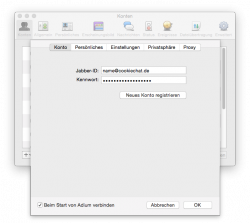
Adium ist ein freier Multi-Protokoll-Client für Mac OS X, der unter der GNU General Public License veröffentlicht wurde. ist ein freies Chatprogramm für Mac OS X, das mit AIM, MSN, XMPP (Jabber), Yahoo und weiteren genutzt werden kann. Der Download kann direkt von der Adium.im-Startseite aus vorgenommen werden. Nachdem der Download abgeschlossen wurde kann das Programm, wie bei OS X üblich, direkt in den Programme-Ordner verschoben werden.
In den Einstellungen von Adium findet ihr die Konten-Verwaltung. Mit einem Klick auf das "+" links unten und der Auswahl von "XMPP (Jabber)" kann das neue XMPP-Konto hinzugefügt werden. In das Feld "Jabber-ID" muss der bk.tl-Benutzername gefolgt von @cookiechat.de eingegeben werden, unter "Kennwort" wird das gleiche Passwort benötigt, wie auch für den Login auf bk.tl. Alle weiteren Einstellungen werden automatisch ermittelt, sodass nur noch ein Klick auf "OK" nötig ist. Adium verbindet sich anschließend automatisch.
Mittels "Ablage -> Gehe zu Chat" kann der bk.tl-Chatraum betreten werden. Als Raumname muss hier "bk.tl" und als Server "converence.cookiechat.de" eingegeben werden. Alternativ kann der Chatraum auch über die Liste von auf dem Server verfügbaren Chaträumen betreten werden. Diese findet sich unter "Ablage -> Abmelden: nickname@cookiechat.de -> Dienste anzeigen". In dem Fenster, das sich unter diesem Menüpunkt öffnet muss anshcließend "Prosody -> Chatrooms" ausgeklappt werden und anschließend der Chatraum mit einem Doppelklick auf bk.tl betreten werden.